U heeft zojuist uw nieuwe, helder glanzende camera gekocht en u weet zeker dat dit precies het ding is waarmee u betere beelden kunt maken. Je maakt JPG-opnamen met de automatische programmamodi van de camera, maar je krijgt niet de gewenste resultaten. Je blijft je camera's upgraden, denkend dat dat zal werken, alleen om te ontdekken dat de kwaliteit van je beelden niet beter wordt. Wat is er aan de hand?
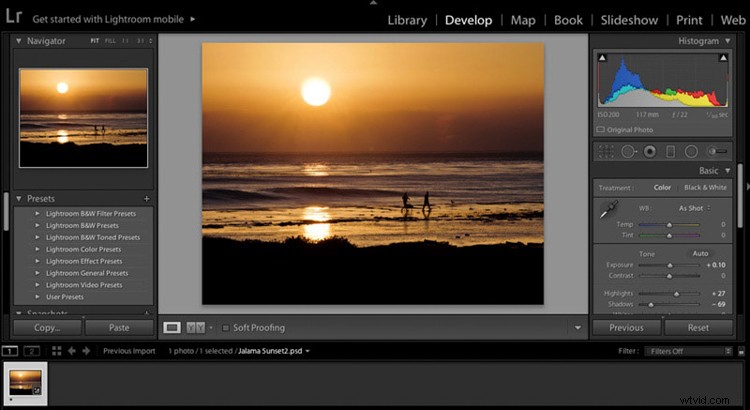
Misschien mis je een belangrijk onderdeel van digitale fotografie, nabewerking, met een ultramodern verwerkingsprogramma zoals Adobe Lightroom of Photoshop.
Voor en na

Dit beeld van een vuurtoren in IJsland werd genomen op een heldere maar toch bewolkte dag. Met de hulp van Lightroom werd het binnen enkele ogenblikken een favoriet.

De rol van nabewerking in fotografie is niet nieuw
Er zijn verschillende integrale onderdelen van digitale fotografie. Het technische en creatieve aspect van het gebruik van uw camera, en de technische en creatieve toepassing van het nabewerken van uw beelden. Elk onderdeel is even belangrijk en wanneer alle stukjes in elkaar zijn gezet, begint de magie te gebeuren.
Helaas denken veel mensen nog steeds aan de tijd van film toen je het naar een laboratorium bracht en de nabewerking voor je werd gedaan. Je hoefde nooit lang na te denken over hoe de afbeelding werd verwerkt. Is het je ooit opgevallen dat verschillende labs je verschillende resultaten gaven? Dat komt door hun niveau van nabewerking.
Nu is het tijd voor u om het belang van nabewerking te begrijpen als u betere afbeeldingen wilt maken. Het kost wat tijd en toewijding om te leren, maar het zal je fotografie tienvoudig verbeteren.
De eerste stap:fotograferen met nabewerking in gedachten
Begin allereerst met fotograferen in RAW-formaat en laat de camera niet langer de beslissingen voor je nemen. Als je JPG-opnamen maakt, worden je foto's automatisch in de camera verwerkt, ook al ben je je er misschien niet van bewust.
Heb je ooit een JPG- en een RAW-afbeelding gemaakt en de twee foto's vergeleken? De JPG kan er helder en verzadigd uitzien en het RAW-bestand ziet er plat uit. Dat komt omdat de JPG door de camera is verwerkt en het RAW-bestand een onbewerkt digitaal negatief is.
 RAW onverwerkt bestand.
RAW onverwerkt bestand.  JPG zoals verwerkt door de camera.
JPG zoals verwerkt door de camera. Dat RAW-bestand staat voor je klaar om je eigen creatieve aanpassingen te maken en je fotografische visie toe te passen in Lightroom of Photoshop. Alleen dan kun je beginnen met het opnieuw creëren van die scène die je zag toen je de foto voor het eerst nam.
Wat voor soort nabewerkingsbeslissingen neemt de camera voor uw JPG's? Afhankelijk van je camera kan het automatisch de verzadiging, scherpte en contrast verhogen, maar het comprimeert ook je afbeelding. Er zijn instellingen in uw camera waar u algemene aanpassingen kunt maken voor elke JPG (Picture Styles), maar de camera neemt nog steeds de beslissingen voor u. Dat geeft je geen creatieve controle.
Onbewerkte indeling geeft u controle
RAW-bestanden bevatten meer informatie en stellen u in staat om een breder scala aan tonen (dynamisch bereik genoemd) te gebruiken wanneer u uw afbeeldingen naar Lightroom of Photoshop brengt. Wanneer u opnamen maakt in het JPEG-formaat, wordt de beeldinformatie gecomprimeerd en gaat deze voor altijd verloren. In een RAW-bestand wordt geen informatie gecomprimeerd en kunt u beelden van hogere kwaliteit produceren terwijl u probleemgebieden corrigeert die niet kunnen worden hersteld als ze in JPEG-indeling zijn gemaakt.
Het histogram
Als je eenmaal in RAW begint te fotograferen, is het erg belangrijk om je bewust te zijn van het histogram. U kunt het histogram weergeven op uw Live View-opnamescherm of nadat u de opname hebt gemaakt in uw beeldbeoordelingsscherm. Raadpleeg de handleiding van uw camera voor de locatie van het histogram.
Opmerking:als je opnamen maakt met een spiegelloze camera, kun je mogelijk het histogram op het scherm zien voordat je de opname maakt. Controleer je instellingen, dit is erg handig.
Waarom is het histogram belangrijk voor uw fotografisch succes?
Als het tijdens het fotograferen correct wordt gebruikt, geeft het histogram je de informatie die je nodig hebt om de schaduwen naar voren te halen of de hoge lichten te verminderen en de belichting en details in een afbeelding naar voren te laten komen.
Het histogram toont u de helderheid van een scène en kan worden gemeten terwijl u aan het fotograferen bent, of nadat u het beeld hebt vastgelegd. Als je naar het histogram kijkt en het grootste deel van de grafiek naar rechts ziet schuiven, betekent dit dat je een afbeelding hebt die mogelijk overbelicht is (of een heel licht getint onderwerp).
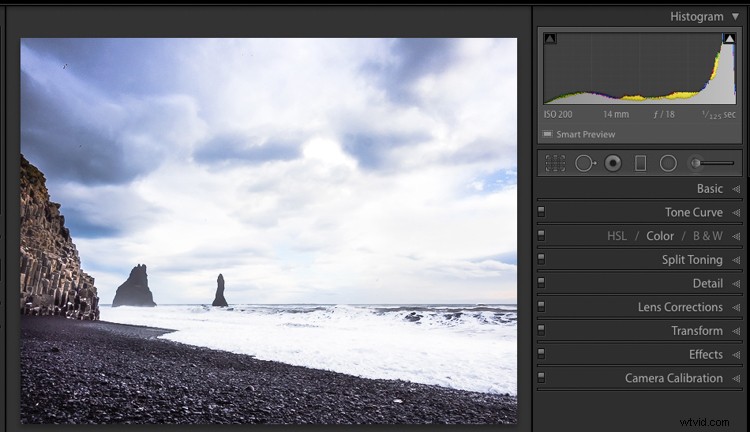
Als de gegevens zich meestal aan de linkerkant van de grafiek bevinden, is het een afbeelding die mogelijk onderbelicht is.
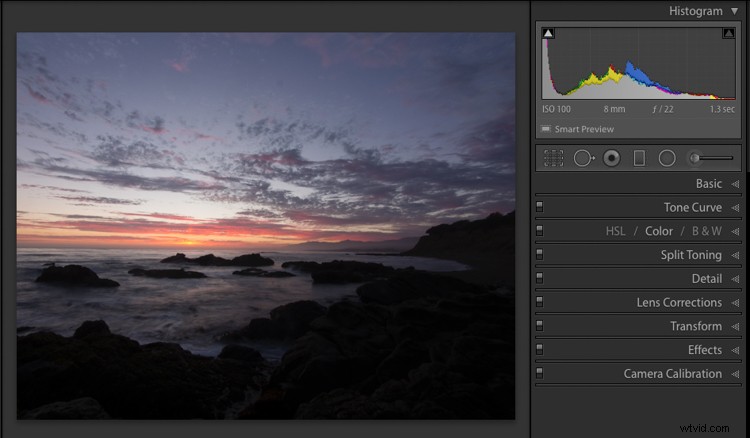
Als de grafiek pieken op de linker of rechter "muur" van het histogram, betekent dit dat er "afsnijding" heeft plaatsgevonden. Clipping vindt plaats wanneer u gebieden in uw foto heeft zonder informatie als gevolg van over- of onderbelichting. Wanneer een gebied geen informatie heeft, is het puur wit of puur zwart, wat vaak wordt aangeduid als "uitgeblazen".
Over het algemeen is het onwenselijk om grote delen van uw afbeelding te hebben met hooglichten of schaduwen. Zie de afbeelding hieronder. De rode gebieden tonen clipping van hooglichten en de blauwe gebieden tonen clipping van schaduwen.
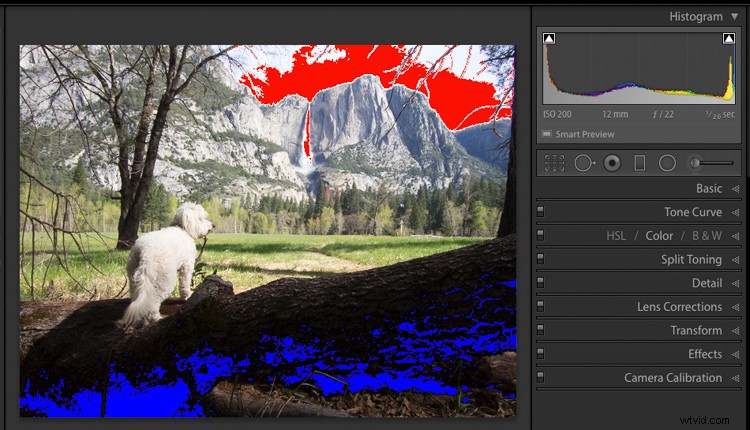
Vanwege het beperkte dynamische bereik van de sensor van een camera, laat het gebied dat als uitgesneden wordt geregistreerd, het beeld meestal zonder informatie in de schaduwen of hoge lichten achter. Een piek die de linkerrand van het histogram raakt, betekent dat er schaduw wordt weggesneden. Een piek die de rechterrand van het histogram raakt, betekent dat er hooglichten knippen.
Wat is er mogelijk met nabewerking?
Veel fotografen hebben frustrerende resultaten met hun afbeeldingen omdat ze digitale bewerking en nabewerking niet omarmen. Ze doen alles goed als ze schieten en zijn goed in compositie. Ze weten hoe ze op de juiste manier moeten belichten voor de scène, maar weten niet waar ze heen moeten met het beeld als ze eenmaal thuis zijn.
Misschien bevinden ze zich bijvoorbeeld in een gebied met veel contrast en hebben ze een afbeelding gemaakt met het histogram in gedachten. Vervolgens openen ze het beeld op het scherm en gooien het weg omdat het over- of onderbelicht lijkt. Ze weten niet wat de nabewerkingsmogelijkheden zijn, ook al hebben ze misschien een levensvatbaar imago. Dit is waar ze een groot deel van het potentieel in de nabewerking van hun digitale fotografie missen.
Hier is een geweldig voorbeeld. Deze foto is gemaakt in de oostelijke Sierra in Californië.

Het is duidelijk dat de schaduwen veel onderbelicht zijn en het creëert een interessant silhouet. Maar als je naar het histogram kijkt, zie je dat er aan de linkerkant van de grafiek ruimte is die de schaduwen weergeeft. Dit betekent dat er meer informatie is en een goede mogelijkheid om de schaduwen naar voren te halen om een heel ander beeld te creëren.
Hier is het resultaat na het ophelderen van schaduwen in Lightroom. Deze aanpassing duurde slechts enkele seconden en creëert een geheel nieuwe scène.
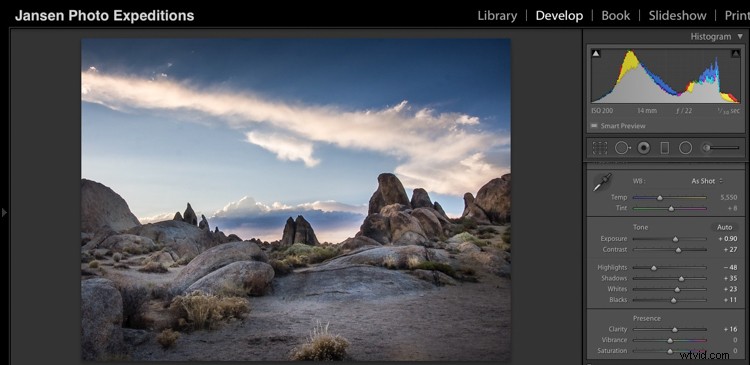
Begin met Lightroom
Bijna elk beeld heeft nabewerking nodig. Sommige mensen denken dat dat "vals spelen" is. Dat is het niet, het maakt allemaal deel uit van het digitale artistieke proces.
Met nabewerking kun je het beeld creëren dat je zag toen je de scène fotografeerde. Je ogen kunnen een breder scala aan licht en kleur zien dan je camera, dus de afbeeldingen hebben hulp nodig bij de nabewerking om het volledige bereik van licht en schaduwen te dupliceren. Het probleem met veel beginners is dat ze de neiging hebben om een afbeelding te oververzadigen of te verscherpen. Dus dit talent komt met de tijd en oefenen, oefenen, oefenen.
 RAW-onbewerkte afbeelding.
RAW-onbewerkte afbeelding.  RAW-bestand na verwerking.
RAW-bestand na verwerking. Als je eenmaal de basis onder de knie hebt, kun je nog veel meer doen met je digitale nabewerking die je foto's meer drama en interesse zal geven. De bovenstaande afbeelding van Bridal Veil Falls in Yosemite ziet er vrij vlak uit in de RAW-versie (links). Zodra je verzadiging, verscherping en een vignet aan de hele foto hebt toegevoegd, begint deze te knallen. Dan kun je de helderste gebieden verbeteren door te "schilderen met licht", en het wordt nu een veel interessanter beeld.
Begin uw reis na de verwerking met een volledig uitgerust programma zoals Adobe Lightroom. Het is de standaard in de branche voor professionals, maar het is ook gebruiksvriendelijk voor beginners en helpt bij zowel nabewerking als beeldorganisatie. Zorg er wel voor dat uw computer voldoende geheugen en RAM heeft om deze volledige programma's uit te voeren. Controleer de vereisten op adobe.com.
Bekijk onze gids voor LR:de ultieme dPS-gids om aan de slag te gaan in Lightroom voor beginners
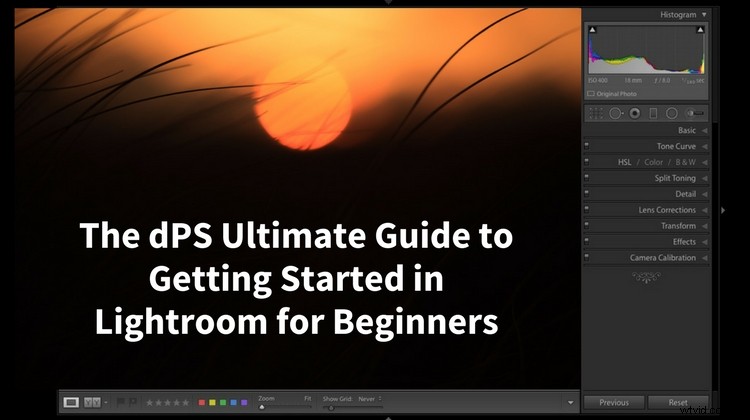
Niets geeft meer voldoening dan wanneer je een catalogus van 30.000 afbeeldingen hebt en je je favorieten in letterlijk seconden kunt vinden door een paar trefwoorden en sterbeoordelingen in te voeren. Neem even de tijd om het in te stellen, voeg een klas of twee toe en je kunt aan de slag!
Conclusie
Fotobewerking of nabewerking is een integraal onderdeel van de digitale fotografiepuzzel. Denk niet dat je dit deel kunt overslaan en met bevredigende afbeeldingen kunt komen. Het is net zo belangrijk om fotobewerking te leren als om de basisfuncties van uw camera te leren. Alleen dan kun je die opzettelijke fotografische visie in nabewerking brengen en geweldige afbeeldingen maken
Hoe ga je je nabewerkingsreis beginnen? Is fotograferen in RAW en Lightroom leren jouw toekomst? Deel alstublieft uw mening met mij over dit onderwerp.
